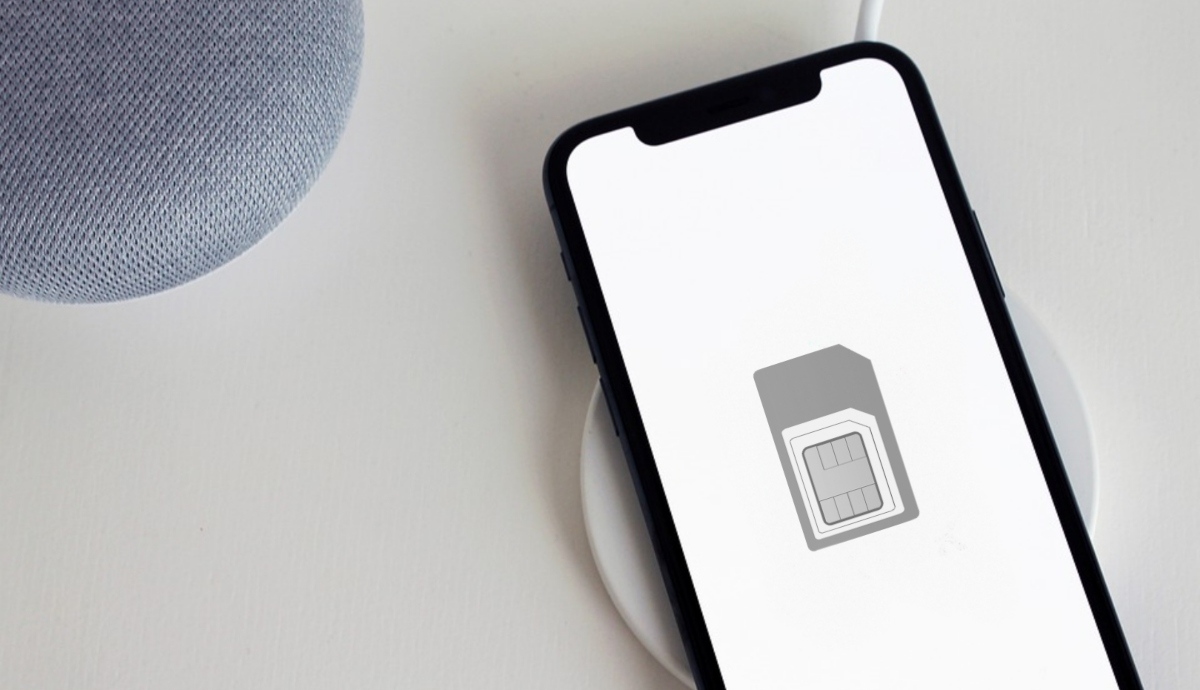
Wenn Sie die SIM-PIN Ihres iPhone 12 oder 13 nicht kennen oder vergessen , kann dies in Zukunft zum Problem werden, umso mehr, wenn Sie diese irgendwann eingeben müssen, da sich die SIM sonst nicht mit den Diensten von Mobiltelefonen verbindet und , wenn Sie es mehrmals falsch eingeben, wird es gesperrt. Aus diesem Grund ist es ratsam, es durch ein problemlos zu merkendes zu ersetzen . Wie das geht, erklären wir im Folgenden.
Der PIN-Code einer SIM- Karte ist in der Regel auf der Rückseite der Karte aufgedruckt, die die Telefongesellschaft an uns verkauft, und wird zum Entsperren des Mobiltelefons verwendet (nur wenn die Sperrfunktion zuvor aktiviert wurde). Wird sie vergessen und falsch eingegeben, wird die SIM wie gesagt gesperrt.
Zum Glück gibt es den PUK-Code, der sich auch auf der Rückseite dieser Karte befindet, er ist achtstellig und hat die besondere Funktion, die SIM-PIN zurückzusetzen, wenn diese gesperrt wurde. Um jedoch die PUK nicht verwenden zu müssen, ist es besser, die standardmäßig eingestellte SIM-PIN zu ändern , um sie sich leicht zu merken und die Karte nicht versehentlich zu sperren.
SO KÖNNEN SIE DIE SIM-PIN DES IPHONE 12 UND 13 GANZ EINFACH ÄNDERN
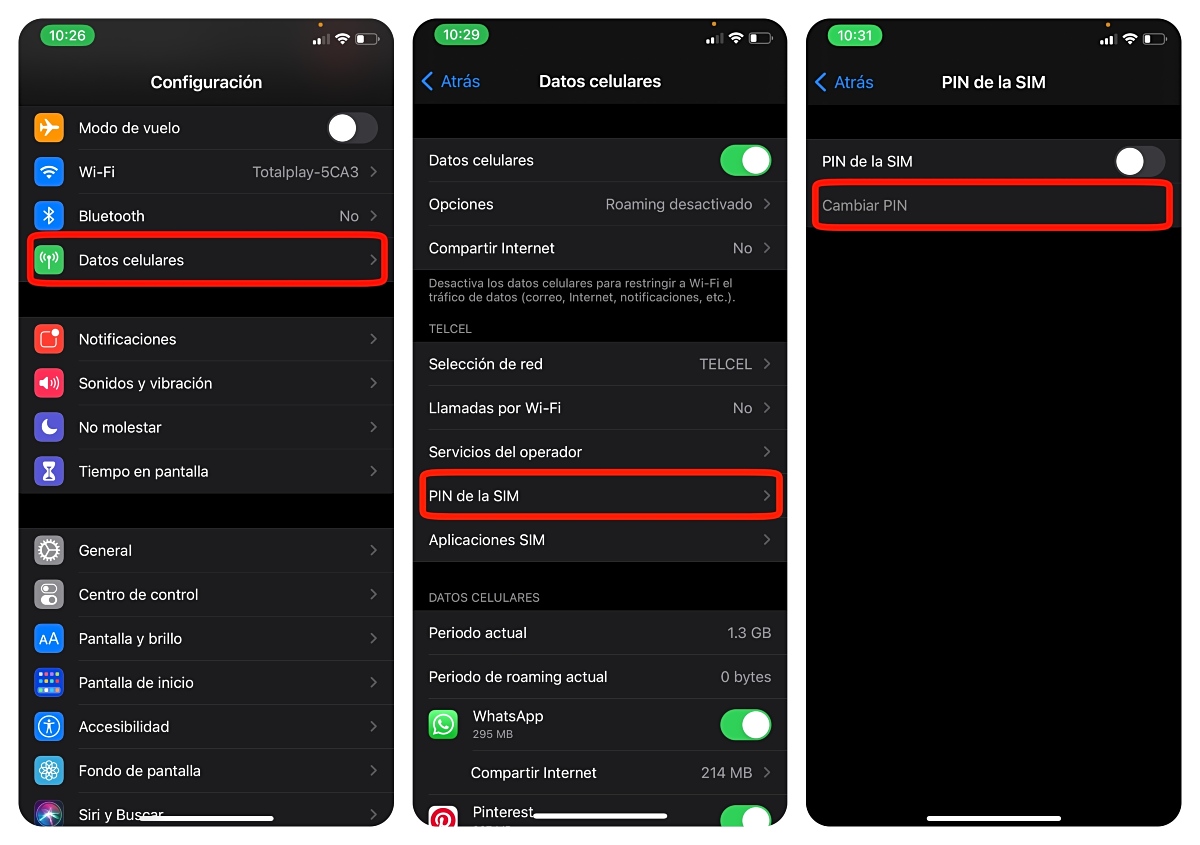
Die unten angegebenen Schritte gelten nicht nur für das iPhone 12 und 13, sondern auch für andere Modelle der vorherigen Serien.
- Gehen Sie zu Einstellungen.
- Suchen Sie dann nach dem Eintrag Mobilfunkdaten , der einer der ersten ist und sich im Abschnitt Konnektivität befindet.
- Suchen Sie dann den SIM-PIN- Eintrag und tippen Sie darauf.
-
Drücken Sie zum Beenden PIN ändern . Diese Option ist jedoch nur verfügbar, wenn die SIM-PIN zuvor aktiviert wurde. Sie müssen also bei Bedarf zuerst den Schalter aktivieren, der im gleichen Abschnitt erscheint.
Wenn Sie jetzt PIN ändern drücken , muss iOS die alte PIN eingeben ; Dies kann diejenige sein, die auf der Karte aufgedruckt ist, in der die SIM-Karte zum Zeitpunkt des Kaufs geliefert wurde, oder eine zuvor erstellte. Dann müssen Sie nur noch eine Reihe von vier Ziffern auswählen, die leicht zu merken, aber schwer zu erraten sind, ja, und als letztes müssen Sie die OK- Taste drücken , die sich in der oberen linken Ecke des Bildschirms befindet. Auf diese Weise ist die neue SIM-PIN des iPhone 12 und 13 bereits geändert und festgelegt.
Als Empfehlung: Wenn Sie mehr Sicherheit wünschen, vermeiden Sie die Eingabe einer PIN, die "0000", "1234" oder eine ähnliche Zahlenfolge ist , die beim Erraten keine großen Schwierigkeiten bereitet und häufig verwendet wird.
Wenn Sie hingegen die SIM-PIN des Mobiltelefons deaktivieren möchten, damit Sie sie zu keinem Zeitpunkt eingeben müssen, müssen Sie zum gleichen Abschnitt gehen. Dazu müssen Sie zurück zu Einstellungen > Mobilfunkdaten > SIM-PIN gehen. Dort angekommen, müssen Sie den Schalter für die SIM-PIN- Option drücken, bis dieser grau erscheint. Später fordert iOS Sie auf, die aktuell verwendete PIN einzugeben, die die ursprüngliche oder die später geänderte SIM-Karte sein kann. Nach Durchführung dieser Schritte fordert das iPhone 12 und 13 nicht mehr zur erneuten Eingabe dieses Codes auf, auch nicht beim Einschalten des Mobiltelefons.